quando fatto Avvia il tuo Mac Stranamente senza una ragione apparente: i LED non funzionano correttamente, le impostazioni del volume sono incasinate, la risoluzione del display cambia o forse Il mio Mac non si accende affatto. Probabilmente ne farai qualcuna Procedure di risoluzione dei problemi comuni , come riavviarlo, eseguire Utility Disco e forse Avvia in modalità provvisoria. Il kit di riparazione che utilizzi dovrebbe includere anche alcune procedure aggiuntive che a volte possono eliminare problemi insormontabili, come premere NVRAM e ripristinare SMC.

Che cos'è SMC nel Mac?
La System Management Console - o SMC - è un chip nei Mac basati su Intel. È coinvolto nel funzionamento di molte parti fisiche del dispositivo, inclusi LED, tastiere e altre periferiche, ventole di raffreddamento e pulsanti di alimentazione. Svolge anche un ruolo nel comportamento del disco rigido, nel modo in cui il tuo Mac si comporta in modalità di sospensione e nel suo alimentatore.
Quando dovresti resettare l'SMC?
SMC è responsabile di molte funzioni in un Mac, il che rende necessario ripristinare questa unità ogni volta che si scopre che i computer si comportano in modo imprevisto. Di seguito è riportato un elenco dei principali sintomi in cui è necessario ripristinare l'SMC:
- Le spie della batteria o le luci di funzionamento si comportano in modo strano
- La retroilluminazione della tastiera non funziona correttamente
- Il tuo MacBook non si accende quando lo apri
- La luce del trasduttore non riflette ciò che fa
- La ventola funziona a una velocità anormalmente elevata, specialmente a basso carico
- trackpad non funzionante
- non l'ho fatto Il computer si connette a una rete Wi-Fi
- La modalità di visualizzazione del target si attiva o disattiva in modo imprevisto
- Le icone delle app rimbalzano per un periodo di tempo prolungato quando vengono aperte
- Lavori Il tuo computer è lento , anche con un basso carico della CPU
- Il computer si spegne lentamente
Il ripristino di SMC è una delle soluzioni consigliate quando il Mac non si accende.
Come ripristinare SMC su Mac
Esistono diversi modi per ripristinare SMC, a seconda del tipo di Mac in uso. Il metodo per ripristinare un MacBook Pro è diverso da quello di un iMac, ad esempio.
Prima di iniziare, prova a chiudere tutte le applicazioni aperte e riavvia il computer. Questo può risolvere molti problemi da solo.
Ripristina SMC su MacBook

Per ripristinare l'SMC su un MacBook con l'Apple T2 Security Chip (modelli dal 2018 in poi):
- Spegni il tuo Mac.
- Tieni premuto il pulsante di accensione per 10 secondi, quindi riaccendilo.
- Se ciò non risolve il problema, spegni di nuovo il Mac.
- Tenere premuto il tasto Shift destra e chiave Opzione tasto sinistro e Control lasciato per sette secondi.
- Continua a tenere premuti questi tasti mentre tieni premuto il pulsante di accensione per sette secondi.
- Rilascia tutti i tasti e attendi qualche secondo. Riavvia ora il tuo MacBook.
Per ripristinare l'SMC su un MacBook con una batteria non rimovibile (la maggior parte sono prima del 2018):
- Spegni il tuo Mac.
- Tenere premuto il tasto Shift و Control و Opzione Sul lato sinistro della tastiera. Ora tieni premuto pulsante di accensione (o . pulsante toccare ID).
- Tieni premuti tutti i tasti per 10 secondi.
- Rilascia tutti i tasti e accendi il tuo MacBook.
Per ripristinare l'SMC su un MacBook più vecchio con una batteria rimovibile (la maggior parte sono prima del 2015):
- Spegni il tuo Mac.
- Estrarre la batteria.
- Tieni premuto il pulsante di accensione per cinque secondi.
- Ricollega la batteria e accendi il MacBook.
Ripristina SMC su iMac, Mac Mini o Mac Pro
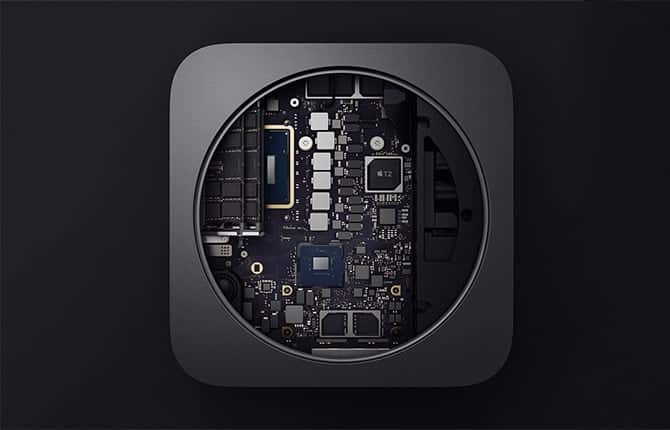
Per ripristinare l'SMC su un computer desktop Mac con un chip T2 (come un iMac Pro):
- Spegni il tuo Mac.
- Tieni premuto il pulsante di accensione per 10 secondi.
- Rilascia il pulsante di accensione, attendi qualche secondo, quindi riavvia il computer.
- Se il problema persiste, spegni di nuovo il Mac.
- Scollegare il cavo di alimentazione.
- Aspetta 15 secondi.
- Ricollegare il cavo di alimentazione e attendere cinque secondi.
- Accendi il tuo Mac.
Per ripristinare l'SMC su Mac desktop meno recenti (principalmente prima del 2018):
- Spegni il tuo Mac.
- Scollegare il cavo di alimentazione.
- Aspetta 15 secondi.
- Ricollegare il cavo di alimentazione e attendere cinque secondi.
- Accendi il tuo Mac.
Cosa sono PRAM e NVRAM in un Mac?
PRAM (Parameter Random Access Memory) e NVRAM (Sustainable Random Access Memory) contengono informazioni sulla configurazione del tuo Mac.
Ciò include aspetti come la data e l'ora, nonché le impostazioni del desktop, le risoluzioni dello schermo, il mouse e altre impostazioni di controllo. Queste aree di memoria sono alimentate da una piccola batteria, quindi queste impostazioni non vanno perse ogni volta che si spegne il computer.
I moderni Mac basati su Intel hanno la NVRAM, mentre i vecchi modelli PowerPC hanno la PRAM. Potresti vedere che le persone si riferiscono a PRAM quando in realtà significano NVRAM. Non importa: ha la stessa funzionalità e puoi ripristinarli entrambi allo stesso modo.
Quando dovresti ripristinare PRAM o NVRAM?
I problemi di PRAM o NVRAM sono spesso legati al sistema. Il tuo computer potrebbe dimenticare alcune impostazioni o potrebbe avere problemi di connessione. Puoi provare a ripristinare la tua PRAM quando riscontri uno di questi sintomi:
- Il volume non risponde correttamente
- Il volume di avvio non è impostato (vedrai un punto interrogativo prima dell'avvio del computer)
- Strano scorrimento del mouse e velocità di clic lenta
- La tastiera non risponde normalmente
- Fuso orario o orologio sbagliato
- Cambia frequentemente la risoluzione dello schermo o non cambiarla se lo desideri
- Problemi con l'aeroporto
- Il computer si spegne lentamente
Come ripristinare PRAM o NVRAM su Mac
Non è necessario sapere se il tuo Mac ha NVRAM o PRAM, poiché il processo per ripristinare entrambi è lo stesso:
- Spegni il tuo Mac.
- Premi il pulsante di accensione.
- Prima che appaia la schermata grigia, premere i tasti Comando ، Opzione ، P و R Allo stesso tempo.
- Tieni premuti i tasti finché il computer non si riavvia e senti di nuovo il suono di avvio.
- Sui Mac con il T2 Security Chip, tieni premuti i tasti finché il logo Apple non appare e scompare una seconda volta.
- Rilascia le chiavi.
Dopo aver ripristinato la NVRAM o la PRAM, potresti notare che mancano alcune impostazioni come ora, volume, impostazioni del mouse e preferenze della tastiera. Se ricordi le impostazioni precedenti del computer, dovresti essere in grado di riportarle alla normalità in pochi minuti.
I problemi più comuni di macOS da risolvere
Anche se non dovresti ripristinare il tuo Mac regolarmente, è comunque utile sapere cosa fa e come risolvere i problemi che potresti incontrare. Non è una cura miracolosa. Avrai bisogno di altre soluzioni per risolvere i problemi di memoria del Mac e ci sono molti strumenti per aiutarti a individuare i problemi comuni di macOS.







